Google Smart Lock Android : Guide complet pour comprendre son fonctionnement
Vous consultez votre téléphone à la maison et il se déverrouille instantanément. Sortez et soudain, il vous demande votre code PIN. Ce changement n'est pas magique ; il est Google Smart Lock Android Fait son travail. Conçue pour rendre votre téléphone plus fiable, cette fonctionnalité allie sécurité et praticité au quotidien. Dans cet article, nous détaillons son fonctionnement, les différents types de fonctionnalités et comment en tirer le meilleur parti, sans diplôme technique requis.
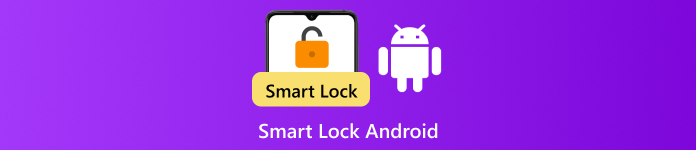
Dans cet article:
- Partie 1. Qu'est-ce qu'Android Smart Lock ?
- Partie 2. Types de serrures intelligentes Android
- Partie 3. Appareils compatibles avec Android Smart Lock
- Partie 4. Activer/désactiver le verrouillage intelligent Android
- Partie 5. Quels sont les problèmes des serrures intelligentes ?
- Bonus : Déverrouillez votre Android sans mot de passe intelligemment
Partie 1. Qu'est-ce qu'Android Smart Lock ?
Google Smart Lock pour Android est une fonctionnalité intégrée qui vous permet de déverrouiller automatiquement votre téléphone dans des situations de confiance, par exemple lorsqu'il est dans votre poche, connecté à un appareil familier ou à la maison. Plutôt que de devoir saisir un mot de passe régulièrement, Smart Lock rend votre appareil accessible lorsqu'il le juge sûr. Cette fonctionnalité s'inscrit dans la volonté de Google d'instaurer une sécurité discrète, en la considérant comme un guide discret en arrière-plan. Android offre un équilibre parfait entre sécurité et simplicité avec Smart Lock.
Partie 2. Types de serrures intelligentes Android
Smart Lock Android offre plusieurs solutions pour garder votre téléphone accessible sans compromettre la sécurité. L'une d'elles est : Détection sur le corps, qui maintient votre appareil déverrouillé lorsqu'il est sur vous, par exemple dans votre main ou votre poche, mais le verrouille une fois que vous le posez. Une autre option est Lieux de confiance, permettant à votre téléphone de rester déverrouillé lorsque vous vous trouvez dans un lieu que vous avez défini comme sûr, comme votre domicile. Enfin, il existe Appareils de confiance, qui maintiennent votre téléphone déverrouillé lorsqu'il est connecté à un appareil Bluetooth connu, comme votre montre connectée, vos écouteurs ou votre système de voiture. Chaque type est conçu pour s'adapter à différentes routines quotidiennes.
Partie 3. Appareils compatibles avec Android Smart Lock
Les fonctionnalités Android de l'application Smart Lock ne sont disponibles que sur les appareils exécutant Android 10 ou plus hautSi votre téléphone ou tablette répond à ces exigences, vous pouvez accéder aux paramètres de Smart Lock directement depuis votre appareil, sans installation supplémentaire. Bien qu'il soit souvent présenté comme une application, Smart Lock est en réalité intégré aux paramètres système des versions Android compatibles. Cela signifie que les téléphones récents en sont déjà équipés, prêts à être configurés pour les lieux et appareils de confiance, ou pour la détection corporelle. Si votre appareil utilise une version plus ancienne d'Android, Smart Lock ne sera malheureusement pas disponible.
Partie 4. Activer/désactiver le verrouillage intelligent Android
Vous avez peut-être besoin de simplifier ou de personnaliser votre téléphone pour le protéger ; vous pouvez y parvenir en activant Smart Lock. Ce système permet à votre Android de rester déverrouillé dans des situations connues, comme à la maison ou sur un système de confiance. N'oubliez pas que cette fonctionnalité ne fonctionne efficacement que si vous avez configuré un verrouillage d'écran au préalable. Voici comment activer ou désactiver Smart Lock sur votre Android :
Pour utiliser Smart Lock, votre téléphone doit d'abord disposer d'un verrouillage sécurisé, soit un modèle, un code PIN ou un mot de passe.
Se diriger vers Réglages, robinet Sécurité, et recherchez Plus paramètres de sécurité s'il apparaît.
Robinet Agents de confiance, puis basculer Serrure intelligente Google ou Prolonger le déverrouillage sur Android pour l'activer. Revenez à l'écran précédent et appuyez à nouveau sur Smart Lock ou Extend Unlock.
Vous devrez accéder à votre écran de verrouillage pour accéder aux paramètres de Smart Lock et les gérer. Choisissez entre Détection corporelle, Lieux de confiance ou Appareils de confiance, puis suivez les étapes pour configurer ou désactiver cette fonctionnalité.
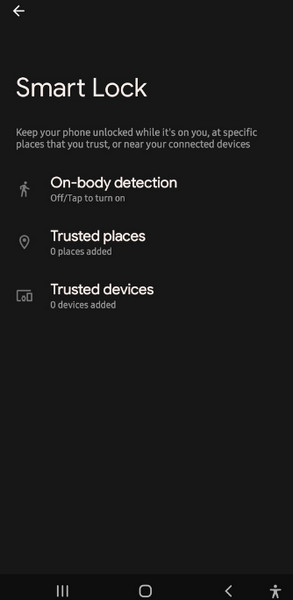
Partie 5. Quels sont les problèmes des serrures intelligentes ?
Si vous souhaitez en savoir plus sur Google Smart Lock sur Android, il est utile d'en connaître les avantages et les inconvénients. Smart Lock n'est pas parfait et, malgré sa commodité, il présente certains inconvénients.
1. Sécurité limitée par rapport au code PIN ou au mot de passe
La fonctionnalité Smart Lock de Google utilise des conditions telles que votre localisation ou les connexions à d'autres appareils pour maintenir votre téléphone déverrouillé. Si ces conditions sont actives et qu'une personne prend votre téléphone en main, elle peut… déverrouiller le code PIN pour Android sans avoir à saisir de code PIN, de mot de passe ou à dessiner un schéma. Ce qui, de toute façon, le rend moins sûr.
2. Non disponible dans toutes les régions
Selon le marché, voire le pays, la fonctionnalité Smart Lock peut ne pas être disponible sur tous les téléphones Android. Si vous ne la trouvez pas sur votre téléphone, cela peut être dû au fait que Google a défini des restrictions en fonction de la zone géographique.
3. Performances incohérentes
Il a été signalé qu'après une mise à jour du système, voire une modification des paramètres, Smart Lock n'est plus utilisé. Cela pourrait signifier que les emplacements de confiance ne peuvent plus être identifiés, ou que des appareils de confiance peuvent être déconnectés sans préavis, entraînant un verrouillage inattendu des téléphones.
4. Modifications après les mises à jour logicielles
Smart Lock étant développé et maintenu par Google, ses fonctionnalités et son fonctionnement peuvent évoluer au fil du temps. Les mises à jour peuvent renommer des options, comme le passage de Smart Lock à Déverrouillage étendu, modifier le fonctionnement de la détection, voire supprimer la prise en charge sur certains appareils sans préavis.
5. Pas de support universel sur tous les appareils
Les fonctionnalités Smart Lock sont uniquement disponibles sur les appareils fonctionnant sous Android 10 ou version ultérieure. Même avec ce système, l'expérience peut varier selon l'interface Android personnalisée du fabricant, qui peut masquer ou modifier le fonctionnement de la fonctionnalité.
Bien que la serrure connectée puisse être utile pour un accès rapide, il est important de l'utiliser avec prudence, sachant qu'elle sacrifie un peu de sécurité au côté pratique. C'est pourquoi de nombreux utilisateurs cherchent à contourner le verrouillage Google en raison des limitations qu'il lui a imposées.
Bonus : Déverrouillez votre Android sans mot de passe intelligemment
En cas de panne du Wi-Fi Android Smart Lock, si votre appareil de confiance est déconnecté ou si votre téléphone a oublié une position enregistrée, vous risquez de vous retrouver bloqué. Dans ce cas, imyPass AnyPassGo offre un moyen intelligent et simple de déverrouiller votre téléphone Android sans avoir besoin d'un code PIN, d'un modèle, d'une empreinte digitale ou même de votre compte Google.
Téléchargez simplement AnyPassGo sur votre ordinateur, connectez votre téléphone et suivez les instructions à l'écran. Compatible avec de nombreux appareils Android, AnyPassGo vous accompagne. contourner l'écran de verrouillage Samsung Sûr et rapide. C'est une solution de secours fiable lorsque les fonctionnalités de Smart Lock ne fonctionnent pas comme prévu.
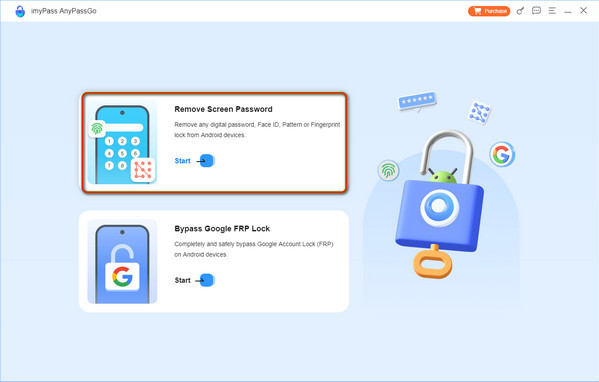
Conclusion
Maintenant que tu sais qu'est-ce qu'Android Smart LockIl est clair que cette fonctionnalité vise à simplifier l'accès au quotidien sans compromettre la sécurité. Que vous utilisiez des lieux de confiance, des appareils connectés ou la détection corporelle, Smart Lock vous offre un meilleur contrôle sur le moment et la manière dont votre téléphone reste déverrouillé. N'oubliez pas que, bien que pratique, il est préférable de l'utiliser avec précaution, surtout si la confidentialité et la protection sont une priorité.
Solutions chaudes
-
Déverrouiller Android
- Comment savoir si votre téléphone est déverrouillé
- Déverrouiller l'écran du téléphone Samsung sans mot de passe
- Déverrouiller le verrouillage de modèle sur un appareil Android
- Examen des déverrouillages directs
- Comment débloquer le téléphone OnePlus
- Déverrouiller OEM et corriger le déverrouillage OEM grisé
- Comment débloquer un téléphone Sprint
-
Déverrouiller iOS
-
Conseils sur le mot de passe
-
Conseils iOS

